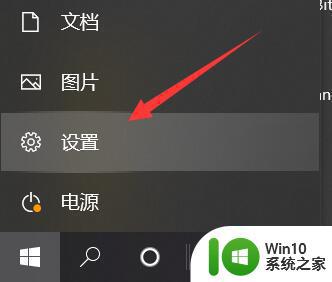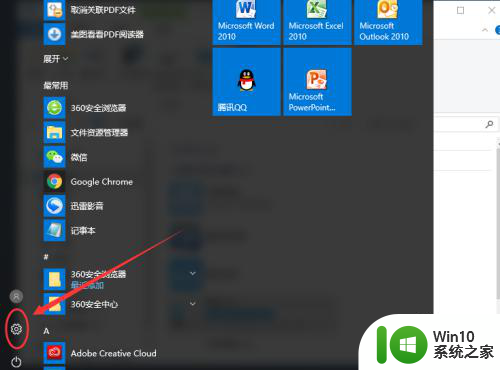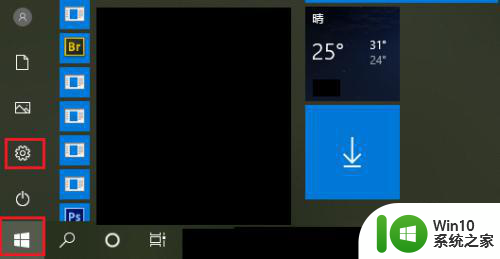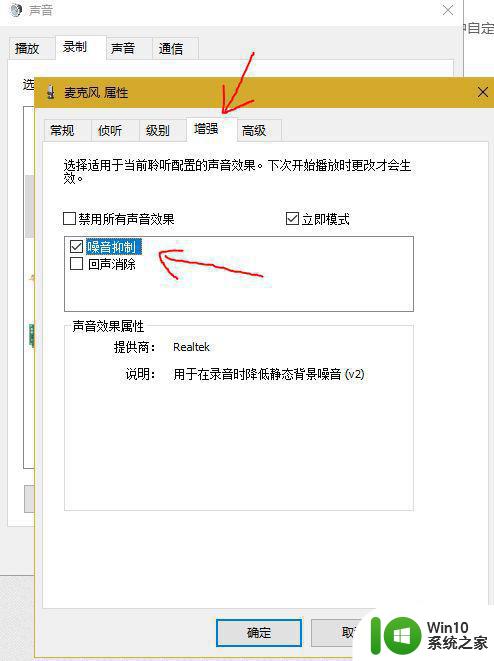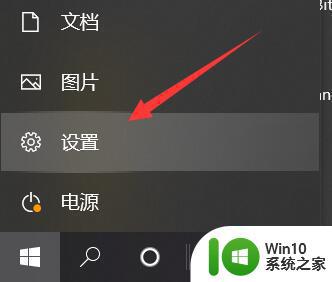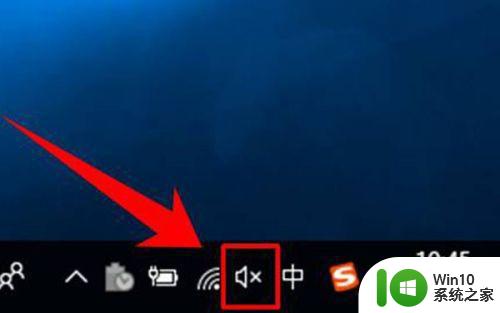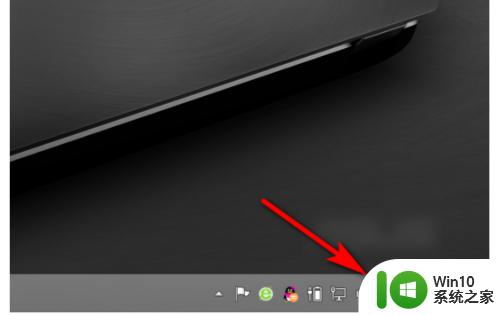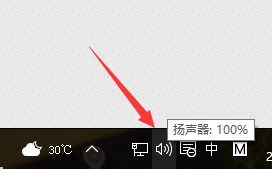win10系统如何打开麦克风 win10系统麦克风打开方法
更新时间:2023-09-27 14:01:20作者:xiaoliu
win10系统如何打开麦克风,随着科技的不断发展,Win10系统作为目前最流行的操作系统之一,为用户提供了丰富的功能和便利性,其中打开麦克风是许多用户在使用Win10系统时常常遇到的问题。麦克风的开启对于语音识别、语音通话以及语音录音等功能至关重要。Win10系统中如何打开麦克风呢?下面将为大家介绍Win10系统麦克风打开的方法,让我们一起来了解吧!
具体方法:
1、首先点击左下角,打开“设置”。
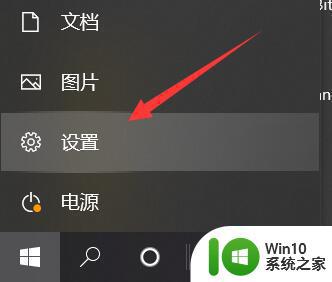
2、接着打开其中的“隐私”设置。
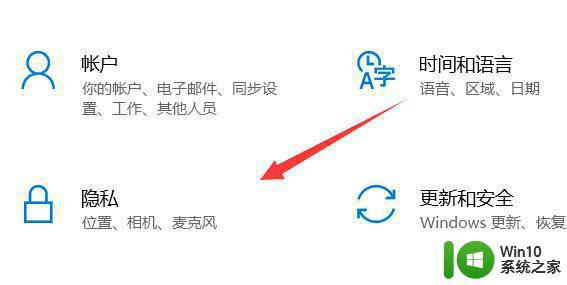
3、打开后,进入左边栏的“麦克风”选项。
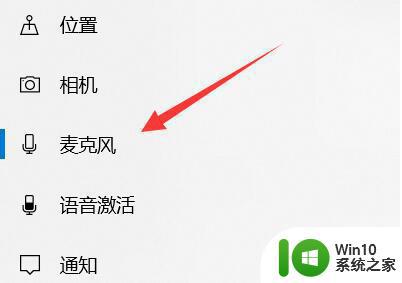
4、在其中就能打开win10麦克风了。
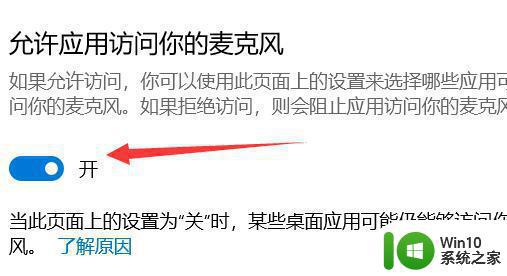
5、其中还可以修改不同软件麦克风的开关。
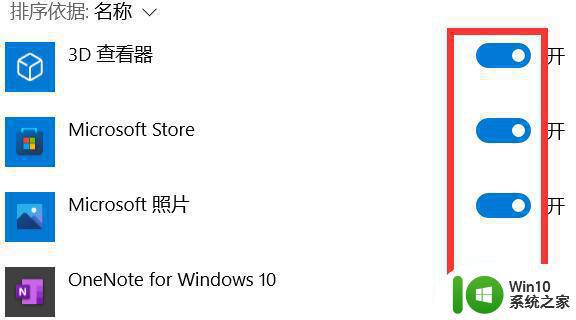
以上就是win10系统如何打开麦克风的全部内容,如果你遇到这种情况,可以按照以上方法来解决,希望能对大家有所帮助。